Sie können Routen, Verläufe, Komponenten und Segmente erstellen und löschen.
Rohr- und Leitungsverläufe erstellen
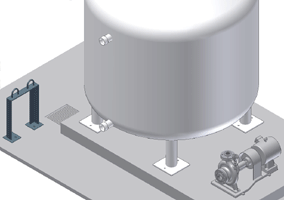
Sie können eine Rohr- und Leitungsbaugruppe erstellen, indem Sie einer Standardbaugruppe von Autodesk Inventor Verläufe hinzufügen. Die Baugruppendatei kann leer sein oder ein Baugruppenmodell enthalten, sie muss jedoch als Datei gespeichert sein. Alle Rohr- und Leitungskomponenten, einschließlich zusätzlich erstellter Verläufe, befinden sich normalerweise in der primären Verlaufsbaugruppe.
Bestimmen Sie beim Erstellen des ersten Verlaufs, an welcher Position im Arbeitsbereich die primäre Verlaufsbaugruppe mit dem ersten Verlauf gespeichert werden soll. Definieren Sie für alle nachfolgenden Verläufe, Routen und flexiblen Schlauchbaugruppen ebenfalls die Position (wenn der aktive flexible Schlauchstil Unterbaugruppen verwendet). Alle Verläufe sollten der primären Verlaufsbaugruppe und alle Schlauchbaugruppen dem entsprechenden übergeordneten Verlauf zugeordnet werden.
-
 Klicken Sie bei geöffneter Baugruppendatei auf Registerkarte Umgebungen
Klicken Sie bei geöffneter Baugruppendatei auf Registerkarte Umgebungen  Gruppe Start
Gruppe Start  Rohr und Leitung.
Rohr und Leitung.
- Klicken Sie im Modell-Browser oder im Grafikfenster mit der rechten Maustaste in den leeren Bereich, und wählen Sie Leitungsverlauf erstellen. Vergewissern Sie sich, dass mit dem Cursor kein Objekt im Browser oder Grafikfenster ausgewählt ist.
- Führen Sie einen der folgenden Schritte aus:
- Geben Sie zum Erstellen der primären Verlaufsbaugruppe mit dem ersten Verlauf Informationen in das Dialogfeld Rohr- & Leitungsverlauf erstellen ein.
- Um weitere Verläufe hinzuzufügen, geben Sie die entsprechenden Informationen in das Dialogfeld Verlauf erstellen ein.
- Klicken Sie auf OK, um das Dialogfeld zu schließen.
- Doppelklicken Sie zum Hinzufügen von Routen auf den Verlauf, um die Vorwärtsroutenerstellung fortzusetzen.
- Nach Abschluss der Routen und Verläufe klicken Sie im Schnellzugriff-Werkzeugkasten auf Zurück. Sie können auch mit der rechten Maustaste in das Grafikfenster klicken und Bearbeitung beenden wählen.
- Kehren Sie zur übergeordneten Baugruppe zurück, und speichern Sie die Datei.
Verlauf löschen
Sie können einen ausgewählten Verlauf oder einzelne enthaltene Routen löschen. Sie können auch mehrere ausgewählte Routen entfernen.
Beim Löschen einer ausgefüllten Route müssen Sie angeben, ob die enthaltenen Segmente und Fittings gelöscht oder für weitere Routen gespeichert werden sollen. Nicht gelöschte Fittings werden über der ersten Route im aktiven Verlauf platziert.
- Aktivieren Sie die Baugruppe mit den Rohr- und Leitungsverläufen.
- Klicken Sie im Modell-Browser mit der rechten Maustaste auf einen Leitungsverlauf, und wählen Sie dann Verlauf löschen.
- Klicken Sie im Bestätigungsdialogfeld auf OK, um den Löschvorgang fortzusetzen.
- Klicken Sie mit der rechten Maustaste, und wählen Sie Bearbeitung beenden.
Route und zugehörige Komponenten löschen
- Aktivieren Sie den Leitungsverlauf.
- Klicken Sie im Modell-Browser mit der rechten Maustaste auf die Route, und wählen Sie dann Route löschen.
- Wählen Sie im Dialogfeld Route löschen die zu löschenden Komponenten aus:
- Zum Löschen von Segmenten und Fittings wählen Sie Fittings und Segmente der ausgewählten Route.
- Zum Löschen der Segmente und Beibehalten der Fittings wählen Sie Segmente der ausgewählten Route.
- Klicken Sie mit der rechten Maustaste, und wählen Sie Bearbeitung beenden.
Löschen von Routenkomponenten (Segmenten)
In gefüllten festen Verläufen können Standard-Verbindungsstücke, platzierte Fittings und Kabelkanalbauteile gelöscht werden, standardmäßige gerichtete Fittings jedoch nicht. In der Routenumgebung können Sie auch Segmente in parametrischen Bereichen löschen. Um Segmente aus einem
Bereich für das automatische Routing zu löschen, müssen Sie allerdings zuerst über das Kontextmenü die Client-Abhängigkeit ![]() löschen.
löschen.
In flexiblen Schlauchrouten müssen Sie den Stil bearbeiten, um Anfangs-Fittings und End-Fittings zu entfernen.
- Aktivieren Sie den Leitungsverlauf.
- Klicken Sie im Modell-Browser oder Grafikfenster mit der rechten Maustaste auf das Fitting oder Kabelkanalbauteil, und wählen Sie Löschen.
Das Fitting und der zugrunde liegende Routenpunkt werden gelöscht. Die beiden benachbarten Teilsegmente werden daraufhin zusammengefügt und bilden ein einzelnes gerades Segment, das der minimalen und maximalen Segmentlänge entspricht.
Tipp: Wenn Sie in der aktiven Route einen Routenpunkt löschen, der mit einem platzierten Fitting oder einem Standard-Verbindungsstück verbunden ist, wird das Fitting ggf. ebenfalls gelöscht.